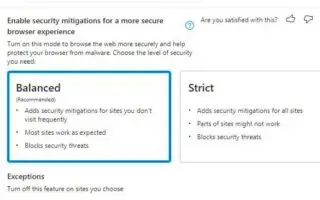이 글은 Microsoft 엣지(Edge)에서 보안 완화를 활성화하는 방법에 도움이 될만한 스크린샷이 포함된 설정 가이드입니다. Microsoft 엣지는 윈도우11에서 브라우저의 보안을 강화하고 맬웨어를 차단하는 새로운 기능을 제공합니다.
버전 96 이상 릴리스부터 Microsoft 엣지 에는 이전에 Super Duper Secure Mode 로 알려진 새로운 기능이 포함되어 있어 보안 계층을 추가하고 맬웨어로부터 브라우저를 보호할 수 있습니다.
회사에 따르면 JavaScript의 버그는 공격자가 악용하는 가장 일반적인 방법 중 하나입니다. 이 기술을 JIT(Just-in-Time)라고 하며 사이트를 더 빠르게 렌더링하기 위한 것이지만 보안 악용으로 이어질 수도 있습니다. 새로운 엣지 기능은 JIT(Just-in-Time) JavaScript 엔진을 끄고 추가 보안 완화를 활성화하여 검색 보안을 개선합니다. 기술을 비활성화하면 성능에 영향을 미치지만 대부분의 사람들은 실제 환경에서 큰 차이를 느끼지 못합니다.
아래에 윈도우11 , 윈도우10 및 기타 플랫폼의 Microsoft 엣지에서 Super Duper 보안 모드를 활성화하고 구성하는 방법을 소개하고 있습니다. 계속 스크롤하여 확인해보세요.
Microsoft 엣지에서 보안 완화 활성화
보안 완화를 활성화하여 브라우징 경험을 보다 안전하게 만들려면 다음 단계를 따르세요.
- Microsoft 엣지 를 엽니 다.
- 줄임표 (점 3개) 메뉴를 클릭하고 설정 옵션 을 선택합니다.
- “보안” 섹션에서 보다 안전한 브라우저 경험을 위한 보안 완화 활성화 토글 스위치를 켭니다.
- 사용 가능한 옵션 중 하나를 선택합니다.
– 균형: 자주 방문하지 않는 사이트에 대한 보안 완화를 추가합니다. 이 옵션은 대부분의 웹사이트를 예상대로 만들고 보안 위협을 차단합니다.
– 엄격: 모든 사이트에 대한 보안 완화를 추가합니다. 그러나 사이트의 일부가 작동하지 않고 보안 위협을 차단할 수 있습니다.
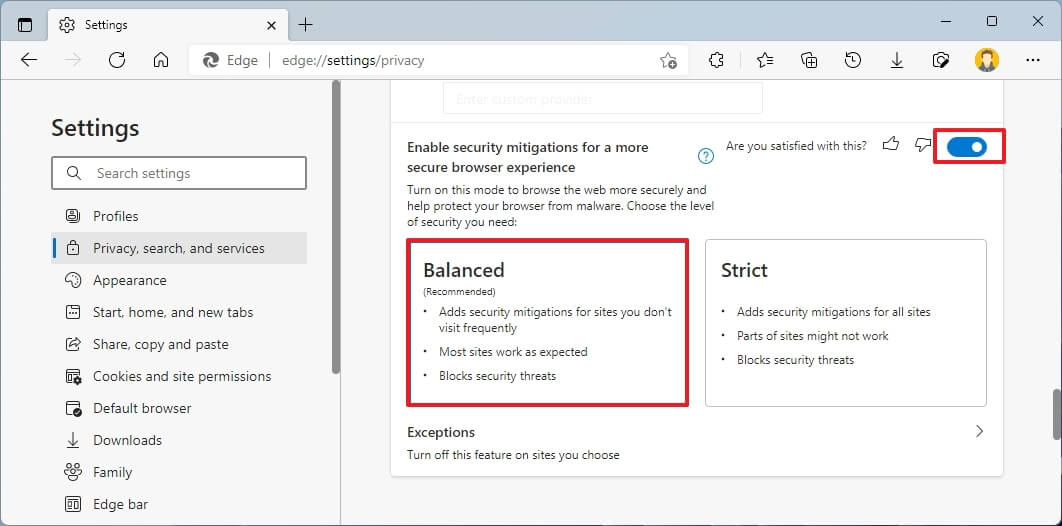
- (선택 사항) 특정 사이트에서 이 기능을 사용하지 못하도록 하려면 예외 옵션을 클릭합니다.
- 사이트 추가 버튼을 클릭 합니다.
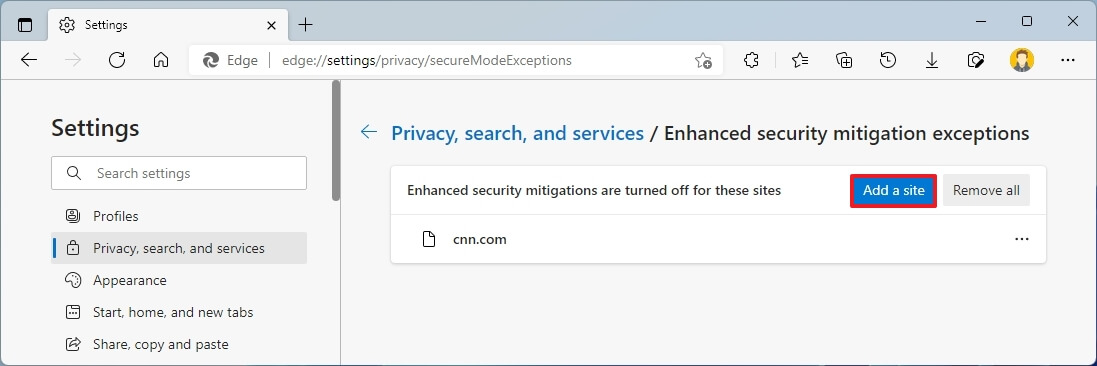
- 완화하지 않으려는 웹사이트를 확인합니다.
- 추가 버튼을 클릭 합니다.
단계를 완료하면 브라우저가 인터넷을 서핑하는 동안 추가 보호 계층을 제공합니다.
보안 기능을 활성화 및 구성했지만 일부 웹 사이트가 예상대로 작동하지 않는 경우 구성 수준을 변경하거나 사이트를 예외 목록에 추가하거나 기능을 끄십시오.
이 지침은 윈도우11을 위한 것이지만 동일한 단계는 윈도우10 또는 기능이 지원되는 모든 플랫폼에서 작동합니다.
이상으로 Microsoft 엣지(Edge)에서 보안 완화를 활성화하는 방법을 살펴봤습니다. 이 정보가 필요한 내용을 찾는데 도움이 되었기를 바랍니다.